 Codesoft2019免費版 32/64位 永久激活版 / Codesoft2019破解版
版本
Codesoft2019免費版 32/64位 永久激活版 / Codesoft2019破解版
版本
網友評分:
 4.3分
4.3分
Codesoft2019破解版是一款簡單好用的標簽設計和打印軟件,該軟件可以滿足企業對標簽設計的所有需要,擁有直觀的用戶界面和向導式的標簽設計過程,有了它,廣大用戶不僅可以設計標簽和條形碼,而且還可以進行打印,非常方便快捷。

提高效率:使用CODESOFT智能的界面、有用的向導和快速的數據庫連接,花費很少的時間創建標簽。使用CODESOFT的變量交互功能,用戶可以對現有標簽進行快速更改。
無與倫比的打印機支持:隨著打印機驅動程序不斷開發,用戶可以輕松購買和安裝新打印機與CODESOFT一起使用。TEKLYNX針對所有主要的打印機制造商和型號創建了打印機驅動程序。
提高生產力:CodeSoft直觀的界面、精簡的數據輸入流程和簡化的數據庫連接組合在一起,使用戶能夠快速而輕松地設計和打印標簽。
企業集成:CODESOFT可與其他 TEKLYNX 企業應用程序(例如,用于自動化企業級標簽打印的 SENTINEL 和用于標簽審批和安全標簽存儲的 LABEL ARCHIVE)結合。
語音支持:CODESOFT支持 25 種不同的語言,并且能夠打印幾乎任何語言。如果需要在外國打印標簽,使用CODESOFT,用戶可以將標簽連接到任何 UNICODE 數據(包括文本文件、數據庫等)進行打印。
向上兼容性:CODESOFT具備高級功能,可在軟件中打開、編輯和保存 LABELVIEW 文件。
一、設置頁面
首先在設計標簽之前,要根據標簽的大小來設置要打印的頁面格式。啟動CodeSoft軟件,會彈出新建空白文檔標簽向導對話框,按照向導操作即可新建空白文檔。在軟件的工具欄上點擊頁面設置按鈕,會彈出頁面設置對話框(如下圖所示),一共有五個項目:備料、標簽、頁面、邊距、RFTag,這里可以對這五個選項的默認設置進行調整。

提示:
(1)設置的標簽大小應該跟實際的標簽大小一致,紙張因為有頁邊距,所以比實際大小要大一些!
(2)創建頁面后,需要先選擇打印機。
二、創建條形碼
CODESOFT軟件提供了大量適應行業要求的符號,以及創建二維條形碼的選項,用戶可以用它快速創建條形碼,具體步驟如下:
1.在左側設計工具欄中,單擊條形碼生成工具(Barcode generation tool),或者選擇“對象”——“條形碼”。
2.單擊工作區內部,此時會彈出“新建條碼對象”對話框。(本文小編以創建Code 128碼為例)
3.從 左側“符號表示法”選項中,選擇所需條形碼,在右側輸入數據源內容,單擊下一步。
4.在彈出的對話框中,根據要求設置條碼對象屬性,例如(高度、狹窄條寬度、旋轉角度等),經過以上設置后,單擊完成即可完成條碼的創建。您可以在文檔中選中條碼對其大小位置進行拖動修改。

三、錄入文字
制作條碼標簽時,經常會需要在標簽中寫入文本來表達一些關鍵信息,這時可以用CODESOFT插入文本對象,具體步驟如下:
1.運行打開CODESOFT 2015軟件工作界面,在CODESOFT 2015的設計工具欄中,點擊文本對象文本創建按鈕圖標,鼠標移動到您想在標簽中放置文本對象的理想位置,然后單擊,將彈出“新建文本對象”對話框。
2.在“新建文本對象”對話框中設置文本對象內容,即在“數據源”下方的輸入框中,輸入您要表達的文本內容,然后單擊下一步。
3.進入“設置文本對象的字體屬性”界面,顯而易見,在此您需要對您的文本對象進行字體屬性設置,以便標簽更完美并符合要求。設置完成后,單擊下一步。
4.進入“設置文本對象段落屬性”對話界面,您可以根據要求設置文本對象的對齊方式及位置等。設置完成后,單擊完成,CODESOFT 2015文本對象創建完成。

四、繪制線條
在CODESOFT進行標簽設計時,經常會需要創建除條碼,文本對象除外的一些對象,那就是形狀對象。比如可以繪制線條,具體步驟如下:
1. 單擊設計工具欄中的直線工具,或選擇對象——形狀——線條。
2. 單擊工作區內部,按住鼠標左鍵的同時移動鼠標,即可畫出一條直線。

五、打印
創建完一個標簽后,就是打印了,直接點擊工具欄上的打印按鈕,然后輸入相應的打印份數,點打印就可以打印處相應的標簽數量了。
一、Codesoft能否定義標簽打印數量,實現一次打印?
1、在Codesoft中,連接數據庫,并完成標簽設計,單擊打印打印按鈕圖標后的下拉箭頭,在彈出的下拉表中選擇“數據庫查詢結果”
直接:可以在不顯示打印對話框的情況下打印單個標簽。
簡單:可以在一般模式下使用基礎打印選項查看打印對話框。
在數據庫中搜索:可以顯示到達數據庫中的記錄對話框。
數據庫查詢結果:可以顯示到達數據庫中的記錄對話框。
2、在彈出的“查詢結果”對話框中,將顯示全部的數據庫數據記錄。在第一列的“Quantity(數量)”中,用戶可自定義每條數據的打印數量,它將決定每個標簽的打印數量。然后打擊右上角的“打印”按鈕,一次完成批量打印。其中,沒有定義數量的數據將不被打印
二、怎么在Codesoft中選擇打印數據庫中的特定數據?
1、首先,將數據庫連接到CODESOFT條碼標簽中
2、當您完成制作的條碼標簽與數據庫的連接后,就進入打印設置階段了。這個設置過程中,您就可以根據要求實現CODESOFT打印數據庫中的特定數據了
A)單擊工具欄中的打印按鈕
B)將彈出的“打印”對話框的右側切換到“數據庫”選項界面。“記錄”更選為“選擇記錄范圍”
C)鼠標拖選數據庫表格中要打印的指定數據項目
D)打印預覽
三、為什么Codesoft的Code 39碼不能輸入小寫字母?
1、在Codesoft新建一個條碼時,它默認的條形碼就是Code 39碼
2、Code 39條形碼分為標準型Code 39(Standard Code 39)及完全型Code 39 F.ASCII(Full ASCII Code 39)。標準型Code 39接受的有效輸入字符,包括有A~Z大寫英文字母,0~9數字,以及一些特殊符號,共計有43個字符。其余的輸入將被忽略。而Full ASCII Code 39除上述標準型Code 39之外的43個字符,再搭配小寫字母,“/”,“%”,等前置符號即可擴充成128個字符(含一個起始和結束字符)
3、所以當您要在Code 39碼輸入小寫字母時,您需要選擇Code 39 F.ASCII碼制
4、當然您也可以選擇其他碼制,如常用的Code 128碼,它就可以進行正常的大小寫輸入,Code128就是指可以表示ASCII中128個字符
四、為什么CODESOFT中的變量條碼顯示為×?
1、在CODESOFT軟件的視圖工具欄中,提供了多種視圖工具方便用戶操作
2、單擊視圖工具欄中的視圖模式按鈕,可自動切換查看模式,或單擊其右側的下拉箭頭,選擇所需的視圖模式
3、您也可以選擇菜單欄中的“查看”>“模式”命令,選擇對應的查看模式
4、通常情況下,為方法查看,我們會選擇“內容”視圖模式
 孔夫子舊書網客戶端 V6.5.3 免費PC版
107.39M / 英文 /8.5
孔夫子舊書網客戶端 V6.5.3 免費PC版
107.39M / 英文 /8.5
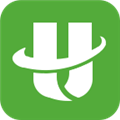 航旅縱橫PC版 V8.1.0 最新版
209.32M / 簡體中文 /9
航旅縱橫PC版 V8.1.0 最新版
209.32M / 簡體中文 /9
 閑魚PC客戶端 V7.19.50 免費PC版
130.5M / 簡體中文 /5.6
閑魚PC客戶端 V7.19.50 免費PC版
130.5M / 簡體中文 /5.6
 拼多多商家電腦客戶端 V6.6.7 官方PC版
24.58M / 簡體中文 /7.5
拼多多商家電腦客戶端 V6.6.7 官方PC版
24.58M / 簡體中文 /7.5
 唯品會電腦客戶端 V9.42.9 免費PC版
85.77M / 簡體中文 /7.9
唯品會電腦客戶端 V9.42.9 免費PC版
85.77M / 簡體中文 /7.9
 六只腳電腦版 V4.17.9 最新版
151.41M / 簡體中文 /8.6
六只腳電腦版 V4.17.9 最新版
151.41M / 簡體中文 /8.6